如何在 Windows 上將命令列輸出傳送到文字文件
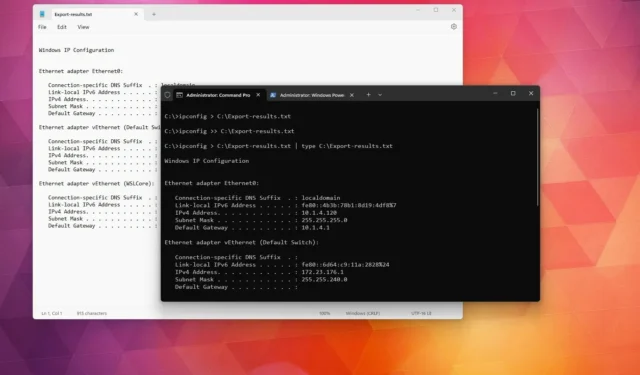
- 若要將命令列輸出傳送到 Windows 上的文字文件,請開啟命令提示字元 (admin) 並執行「Command-syntax > C:\Output.txt」或「Command-syntax | C:\ Output.txt」。 PowerShell(管理員)中的Tee C:\Output.txt” 。
在 Windows 11、10、8、7 甚至更早的版本上,可以儲存命令的輸出,在本指南中,我將解釋如何完成此過程。通常,您會開啟命令提示字元或 PowerShell,執行一個或一系列命令,然後選擇並複製輸出,建立文字文件,貼上結果並儲存文件。儘管這是一種常見方法,但需要執行許多步驟。您也可以使用手機進行螢幕截圖或拍照,但這些並不是完成此任務的最佳方法。
正確的方法是附加要執行的命令語法以及命令提示字元和 PowerShell 提供的正確命令,以將輸出儲存到文字檔案。
在本指南中,我將解釋在幾乎任何版本的 Windows 上將命令輸出儲存到文字檔案的不同方法。
在 Windows 上將命令輸出儲存到文字文件
在 Windows 上,您可以使用不同的命令匯出命令輸出,這取決於您使用命令提示字元還是 PowerShell。
從命令提示符
若要儲存命令提示字元中命令的輸出,請使用下列步驟:
-
打開開始。
-
搜尋「命令提示字元」,右鍵點選頂部結果,然後選擇「以管理員身分執行」選項。
-
(選項 1)鍵入以下命令將命令輸出匯出到文字文件,然後按Enter:
Command-syntax > C:\Path\to\Export-results.txt在命令中,將「Command-syntax」替換為命令語法,並指定已儲存內容的路徑和文字檔案的名稱。例如,
ipconfig > C:\Export-results.txt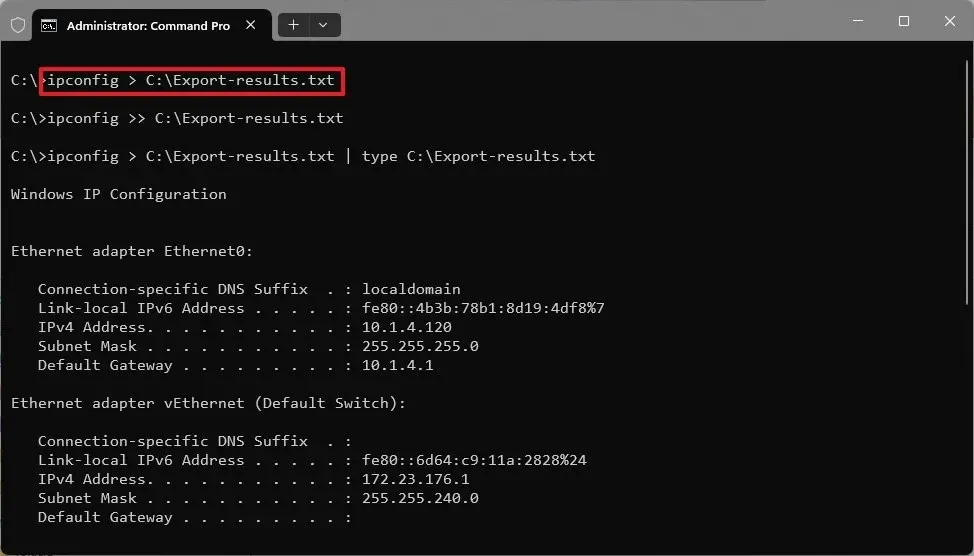
-
(選項 2)鍵入以下命令以匯出命令並將結果附加到現有文字文件,然後按Enter:
Command-syntax >> C:\Path\to\Export-results.txt -
(選項 3)鍵入以下命令以擷取並查看控制台中的輸出,然後按Enter:
Command-syntax > C:\Path\to\Export-results.txt | type C:\Path\to\Export-results.txt
大於>重定向運算子可以將命令的任何結果重定向到文字中。您不僅限於文字檔案。您也可以匯出為“.doc”、“.xls”和其他格式。
如果您需要建立特定位置的所有檔案和資料夾的列表,而不是逐一鍵入,請使用以下命令:
-
Dir /b > C:\Output-file.csv
如果您需要建立特定類型文件的列表,請使用以下命令:
-
Dir *.doc/b > C:\Output-file.csv
星號(*)代表任何名稱、您想要從中取得清單的檔案類型,並且 (/b) 使用裸格式(沒有標題資訊或摘要)。
來自 PowerShell
若要將命令輸出從 PowerShell 儲存到文字文件,請使用下列步驟:
-
打開開始。
-
搜尋PowerShell,右鍵點擊頂部結果,然後選擇「以管理員身份執行」選項。
-
(選項 1)鍵入以下命令將命令輸出匯出到文字文件,然後按Enter:
Command-syntax | tee C:\Path\to\Export-results.txt在命令中,將「Command-syntax」替換為命令語法,並指定已儲存內容的路徑和文字檔案的名稱。例如,
ipconfig | tee C:\Export-results.txt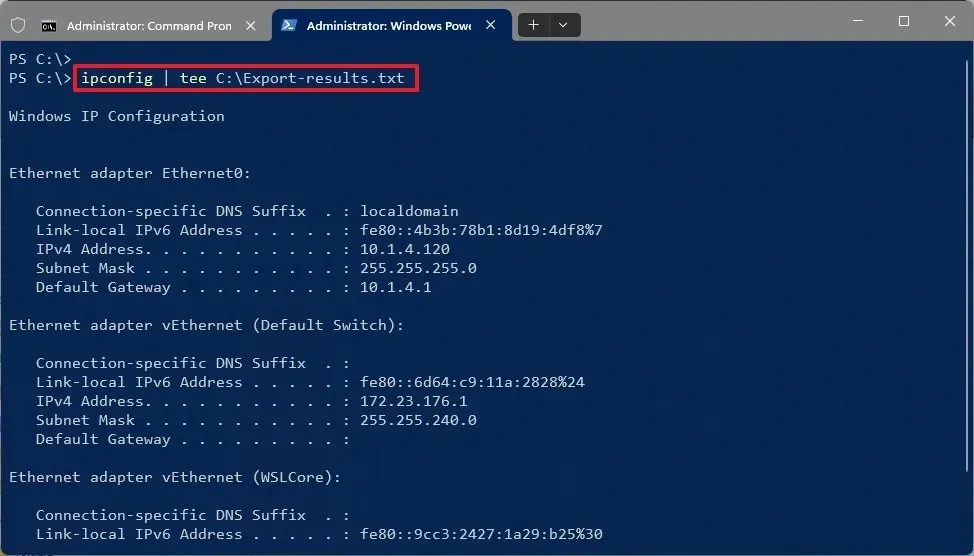
-
(選項 2)鍵入以下命令以捕獲結果並將結果附加到檔案末尾,然後按Enter:
Command-syntax | tee -append C:\Path\to\Export-results.txt
管道運算子|和命令( “Tee-Object”tee的縮寫)將輸出的捕獲發送到文件,同時在控制台螢幕上顯示結果。此外,該選項還可以透過將下一個輸出附加到文件末尾來防止覆蓋現有文件。-append



發佈留言